chrome开发-extension
Posted 冰川孤辰csdn
tags:
篇首语:本文由小常识网(cha138.com)小编为大家整理,主要介绍了chrome开发-extension相关的知识,希望对你有一定的参考价值。
首发于 简书
先上一张效果图:
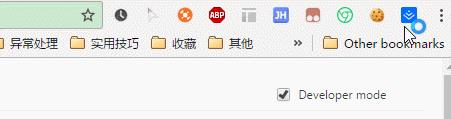
结构
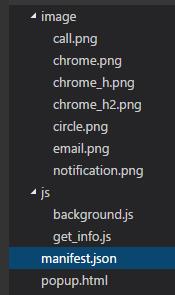
几个概念
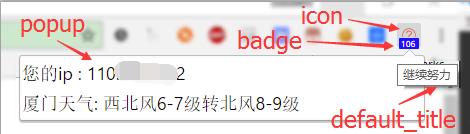
从上图可以看出围绕在extension中的几个可见UI元素:
icon : extension的默认图标
badge : 标记,可以显示最多4个字符的信息,类似于手机软件中的未读消息数目
toolTip : 右图中当鼠标悬浮在 icon 上方时弹出的提示信息
popup : 用户点击 icon 时,extension 展示给用户看的页面
一个扩展需要这么几个文件:
manifest.json , popup.html , background.js, icon.png
manifest.json
清单文件,用于声明一些元数据的json格式文件,可以包含扩展名,描述,版本号,权限等,
另外, manifest.json 还指明了两个主要文件: default_popup 和 background -> scripts:
"manifest_version": 2, // 2 好像是固定的
// 以下是显示在 `chrome-settings-extensions` 中的信息
"name": "my_extension",
"version": "1.0",
"description": "学习js,学习chrome插件制作demo",
// 默认图标,可以设置不同尺寸,chrome会根据实际情况适配
"icons":
"16": "image/chrome.png"
,
// 根据google给出的tip,若是在大多数页面可见的话就用browserAction,否则推荐page_action
"browser_action":
"default_icon":
"16": "image/chrome.png"
,
"default_title": "Chrome扩展demo", //鼠标悬浮时显示的提示名称
"default_popup": "popup.html" // 点击图标时弹出的页面
,
// 常驻后台,可选
"background":
// 指定后台运行的脚本
// 右键菜单功能选项也可以在里面添加
"scripts": [
"js/background.js"
]
,
"permissions": [ //权限限制
//允许访问的网站
"http://flash.weather.com.cn/",
"https://www.baidu.com/",
"http://pv.sohu.com/",
// 将扩展加入到右键菜单中,需要添加 `contextMenus` 权限
// 同时还要设置 `icons` 域生命16像素尺寸的图标,右键菜单才会显示出扩展的图标
"contextMenus",
// 添加桌面提醒
"notifications",
// 操作cookies,需要添加权限以及可操作的域(不限制: `<all_urls>`),此处会允许上面生命的几个域数据
"cookies"
]
default_popup
该属性指定了用户点击扩展图标时,浏览器会弹出的展示页面,就是普通的html页面;
注意: google规定脚本需要从外部引用,如下面中的 script 标签就是从外部导入了 get_info.js;
<html>
<head></head>
<body>
<div id="ip_div">正在获取您的ip……</div>
<div id="weather_div">正在查询天气……</div>
<script src="js/get_info.js"></script>
</body>
</html>background.scripts
这个属性定义了可以在后台运行的脚本,脚本中可以操作 default_popup 定义的展示页面,定时获取数据,发出notification等;
icons , browser_action.default_icon
定义显示的图标,可有多个尺寸定义,chrome会根据屏幕分辨率来选择或适配;
图标最大可以被显示成19dp的方形区域,更大的图标会动态改变大小以适配;
可以使用普通的图片文件也可以使用html5的 canvas element 来动态生成;
可以使用任意WebKit支持的图片:bmp,gif,ico,jpeg,png等,但对于未解压的扩展包,图片只能使用png格式;
google tips
For the best visual impact, follow these guidelines:
* Do use browser actions for features that make sense on most pages.
* Don’t use browser actions for features that make sense for only a few pages. Use page actions instead.
* Do use big, colorful icons that make the most of the 38x38-pixel space. Browser action icons should seem a little bigger and heavier than page action icons.
* Don’t attempt to mimic Google Chrome’s monochrome menu icon. That doesn’t work well with themes, and anyway, extensions should stand out a little.
* Do use alpha transparency to add soft edges to your icon. Because many people use themes, your icon should look nice on a variety of background colors.
* Don’t constantly animate your icon. That’s just annoying.
常用方法:
// 设置 extension 的图标
chrome.browserAction.setIcon( path: 'image/' + (ifOnline ? 'online.png' : 'offline.png') );
// 设置tooltip
chrome.browserAction.setTitle( title: "继续努力" );
// 设置badge背景颜色
chrome.browserAction.setBadgeBackgroundColor( color: '#0000ff' );
// 设置badge文字
chrome.browserAction.setBadgeText( text: "999+" );加载extension程序
- 在chrome地址栏中输入:
chrome://extensions/或者通过settings - extensions打开设置页面; - 启用
developer mode, 并通过load unpacked extension...来加载本地项目文件夹就可以了;
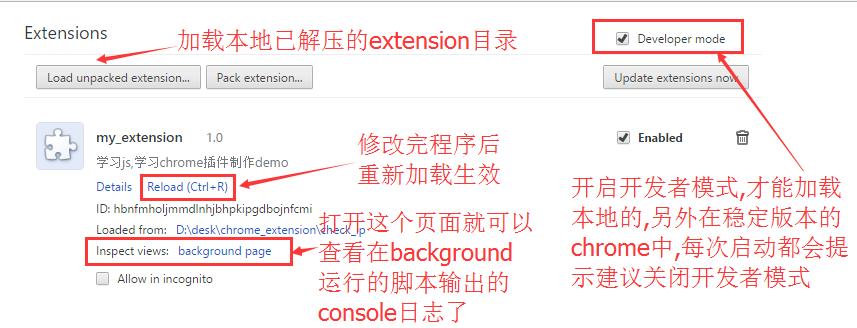
其他操作
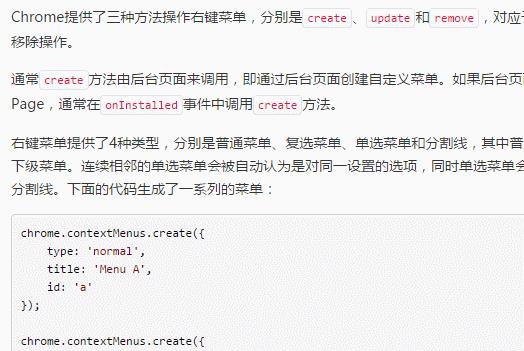
创建右键菜单选项
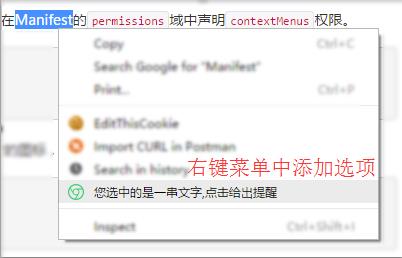
1.在 manifest.json 中声明权限和icon图标
"icons":
"16": "image/chrome.png"
,
"permissions": [
"contextMenus"
]
2.在 background.script 指定的脚本中创建menucontent选项
var link = chrome.contextMenus.create(
"title": "您选中的是一串文字,点击给出提醒", // 右键菜单显示信息
"contexts": ["selection"], // 鼠标选择文本时才生效
"onclick": genericOnClick // 点击事件
);
function genericOnClick(info, tab)
...
showNotification();
创建右下角通知栏
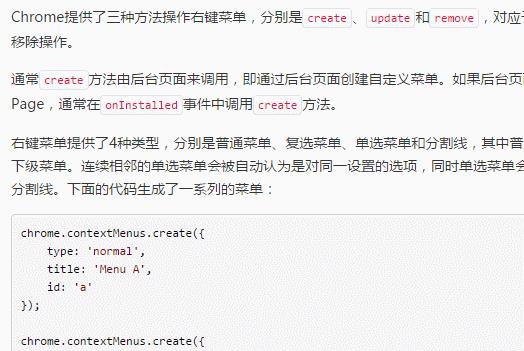
1.在 manifest.json 中生命权限
"permissions": [
"notifications"
]2.在 background.script 指定的脚本中设置notificationId以及options:
var myNotificationId = "100";
function showNotification()
var opt =
type: "list",
title: "友情提醒",
message: "msg",
iconUrl: "image/chrome.png",
// 文字列表
items: [ title: "1.", message: "五点半该下班了" ,
title: "2.", message: "记得按时吃饭" ],
//按钮功能,设置标题和图片
buttons: [ title: "call", iconUrl: "image/call.png" , title: "email", iconUrl: "image/email.png" ]
//创建并显示
chrome.notifications.create(myNotificationId, opt, function (id) console.log("notifacition created ,id : " + id); )
3.设置按钮点击事件
chrome.notifications.onButtonClicked.addListener(function (notifId, btnIdx)
if (notifId === myNotificationId)
if (btnIdx === 0) //第一个按钮
...
else if (btnIdx === 1)
...
);4.设置通知框消失监听事件
chrome.notifications.onClosed.addListener(function ()
console.log("通知栏已关闭");
);申请权限
确定哪些权限为可选权限后,在 manifest.json 中声明,可选权限会弹出确认框让用户确认:
"optional_permissions": [ "tabs", "http://www.jianshu.com/" ],你能声明的optional权限有:
host permissions, background’bookmarks, clipboardRead, clipboardWrite, contentSettings, contextMenus, cookies, debugger, history, idle, management, notifications, pageCapture, tabs, topSites, webNavigation, webRequest, webRequestBlocking
然后在用户手势动作事件中动态申请权限:
$('#click_div').click(function ()
chrome.permissions.request(
permissions: ['tabs'],
origins: ['http://www.jianshu.com/']
, function (granted)
// The callback argument will be true if the user granted the permissions.
alert('result : ' + granted);
);
);
// 补充
chrome.permissions.contains(targetPermisson,callback);// 判断是否拥有某权限
chrome.permissions.remove(targetPermisson,callback);// 删除权限相关名词汇总及资料推荐
manifest.json
browserAction
pageAction
图灵社区 : Chrome扩展及应用开发
C好rome Developer’s Guide
以上是关于chrome开发-extension的主要内容,如果未能解决你的问题,请参考以下文章